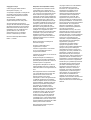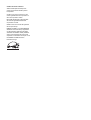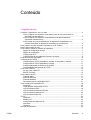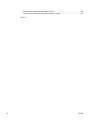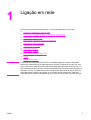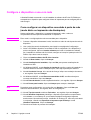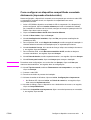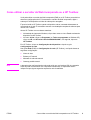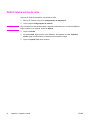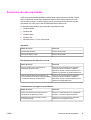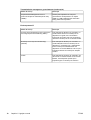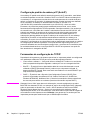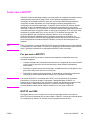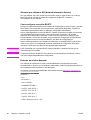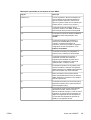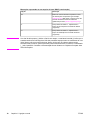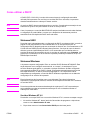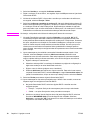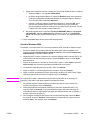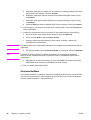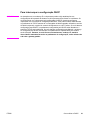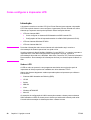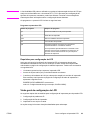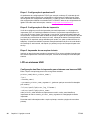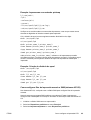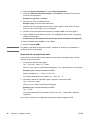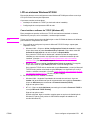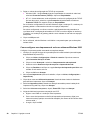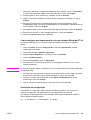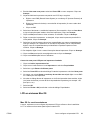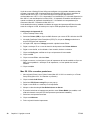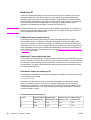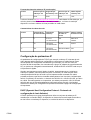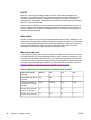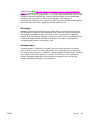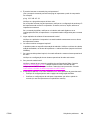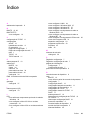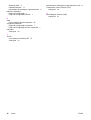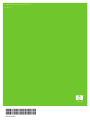HP Color LaserJet 2800 All-in-One Printer series Guia de referência
- Tipo
- Guia de referência

HP Color LaserJet 2820/2830/2840
Guia de referência de rede avançada


HP Color LaserJet 2820/2830/2840
multifuncional
Guia de referência de rede avançada

Copyright e licença
© 2004 Copyright Hewlett-Packard
Development Company, L.P.
A reprodução, adaptação ou tradução sem
permissão prévia por escrito é proibida,
exceto quando permitido sob as leis de
direitos autorais.
As informações contidas aqui estão
sujeitas a alterações sem aviso prévio.
As únicas garantias para produtos e
serviços HP estão definidas na declaração
de garantia expressa que os acompanha.
Nada contido neste documento deve ser
interpretado como se constituísse uma
garantia adicional. A HP não será
responsável por erros ou omissões
técnicos ou editoriais aqui contidos.
Número de fabricação Q3948-90959
Edition 1, 12/2004
Requisitos da FCC (Estados Unidos)
Esse equipamento foi testado e está em
conformidade com os limites para um
dispositivo digital da Classe B, de acordo
com a Parte 15 dos regulamentos da FCC.
Esses critérios visam garantir um grau
razoável de proteção contra interferências
prejudiciais em uma instalação residencial.
Este equipamento gera, utiliza e pode
emitir energia de radiofreqüência. Se não
for instalado e utilizado de acordo com as
instruções, poderá causar interferências
prejudiciais à comunicação de rádio.
Entretanto, não há garantia de que não
ocorrerá interferência em uma determinada
instalação. Se o equipamento causar
alguma interferência na recepção de rádio
ou televisão, o que pode ser verificado
desligando e ligando o equipamento,
sugerimos que o usuário tente eliminar a
interferência tomando uma ou mais das
seguintes medidas:
Mudar a orientação ou localização da
antena de recepção.
Aumentar a separação entre o
equipamento e o receptor.
Conectar o equipamento a uma tomada
em um circuito diferente de onde o
receptor está localizado.
Consultar seu fornecedor ou um técnico de
rádio/TV experiente.
Qualquer alteração ou modificação na
impressora que não seja expressamente
aprovada pela HP pode anular o direito do
usuário de operar o equipamento.
É obrigatória a utilização de um cabo de
interface blindado conforme os limites da
Classe B da Parte 15 dos regulamentos da
FCC.
Este equipamento está em conformidade
com a Parte 68 das normas da FCC. Na
parte de trás do mesmo existe uma
etiqueta contendo, entre outras
informações, o número de registro da FCC
e o REN do equipamento. Se solicitado,
essas informações devem ser fornecidas à
empresa telefônica. O REN é usado para
determinar a quantidade de dispositivos
que podem ser conectados à linha
telefônica. RENs excessivos na linha
telefônica podem fazer os dispositivos não
tocarem em resposta a uma chamada
recebida. Na maioria, mas não em todas
as áreas, a soma dos RENs não deve
exceder cinco (5,0). Para ter certeza do
número de dispositivos que podem ser
conectados à linha, conforme determinado
pelos RENs totais, entre em contato com a
empresa telefônica para determinar o REN
máximo para a área de chamada.
Este equipamento utiliza as seguintes
tomadas USOC: RJ11C.
Um plugue modular e um cabo telefônico
em conformidade com a FCC são
fornecidos com o equipamento. Este
equipamento foi projetado para ser
conectado à rede telefônica ou ao
cabeamento das instalações através de
uma tomada modular compatível em
conformidade com a Parte 68. Este
equipamento não pode ser usado nos
serviços cobrados por moedas fornecidos
pela empresa telefônica. A conexão com o
serviço de linha da empresa está sujeita às
tarifas estaduais. Se o equipamento
danificar a rede telefônica, a empresa
telefônica o notificará antecipadamente
que pode ser necessária a
descontinuidade do serviço. Se o aviso
antecipado não for possível, a empresa
telefônica notificará o cliente assim que
possível. Além disso, você será avisado de
seu direito de arquivar uma reclamação
junto à FCC, se acreditar que seja
necessário. A empresa telefônica pode
fazer alterações em suas instalações,
equipamentos, operações ou
procedimentos que podem afetar a
operação do equipamento. Se isto
acontecer, ela o avisará antecipadamente
para que você faça as modificações
necessárias para manter o serviço sem
interrupções. Se houver problemas com o
equipamento, consulte os números na
frente deste manual para informações
sobre reparos e/ou sobre a garantia. Se os
problemas estiverem causando danos à
rede telefônica, a empresa telefônica pode
solicitar que você remova o equipamento
da rede até que o problema seja resolvido.
Os seguintes reparos podem ser feitos
pelo cliente: Substituição de qualquer
equipamento original fornecido com o
dispositivo. Isso inclui o cartucho de
impressão, os suportes para bandejas e
compartimentos, o cabo de energia e o
cabo telefônico. É recomendado que o
cliente instale um estabilizador de
voltagem AC na tomada AC à qual o
dispositivo será conectado. Isto deve evitar
danos ao equipamento causados por
ataques de raios locais e outras descargas
elétricas.

Créditos de marca comercial
Adobe Photoshop® e PostScript são
marcas comerciais da Adobe Systems
Incorporated.
Corel® é uma marca comercial ou uma
marca registrada da Corel Corporation ou
da Corel Corporation Limited.
Microsoft®, Windows®, e Windows NT®
são marcas registradas da Microsoft
Corporation nos EUA.
UNIX® é uma marca comercial registrada
da The Open Group.
ENERGY STAR® e o logotipo® ENERGY
STAR são marcas de serviço registradas
nos EUA da EPA (Agência de Proteção
Ambiental dos Estados Unidos). Detalhes
sobre o uso apropriado das marcas são
explicados no "Guidelines for Proper use of
the ENERGY STAR® Name and
International Logo".

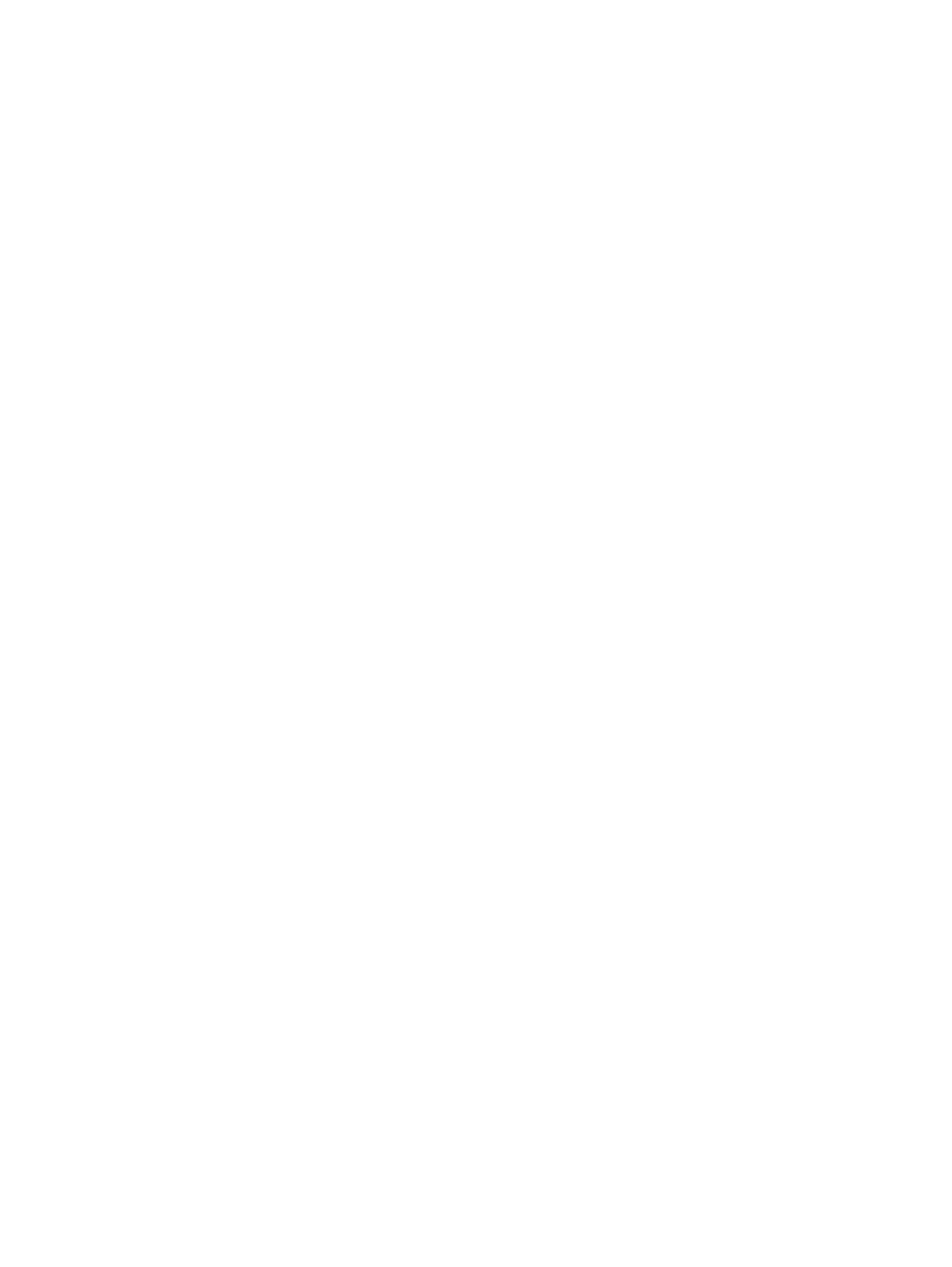
Conteúdo
1 Ligação em rede
Configure o dispositivo e use-o na rede ...................................................................................2
Como configurar um dispositivo conectado à porta da rede (modo direto ou
impressão não-hierárquica) ............................................................................................2
Como configurar um dispositivo compartilhado conectado diretamente
(impressão cliente/servidor) ............................................................................................3
Como passar de uma configuração de um dispositivo compartilhado com
conexão direta para um dispositivo conectado por meio da porta .................................4
Como utilizar o servidor da Web incorporado ou a HP Toolbox ...............................................5
Definir minha senha de rede .....................................................................................................6
Como utilizar o painel de controle da impressora .....................................................................7
Página de configuração de rede ........................................................................................7
Página de configuração ......................................................................................................7
Configuração de IP .............................................................................................................7
Configurações da velocidade da conexão e de dúplex .....................................................8
Protocolos de rede suportados .................................................................................................9
Configuração de TCP/IP .........................................................................................................11
Configuração de TCP/IP baseada em servidor, IP automático e manual .......................11
Configuração de TCP/IP baseada em servidor ................................................................11
Configuração padrão de endereço IP (AutoIP) ................................................................12
Ferramentas de configuração de TCP/IP .........................................................................12
Como usar o BOOTP ..............................................................................................................1 3
Por que usar o BOOTP? ..................................................................................................13
BOOTP em UNIX ..............................................................................................................13
Como utilizar o DHCP .............................................................................................................17
Sistemas UNIX .................................................................................................................17
Sistemas Windows ...........................................................................................................17
Sistemas NetWare ............................................................................................................20
Para interromper a configuração DHCP ...........................................................................21
Como configurar a impressão LPD .........................................................................................22
Introdução .........................................................................................................................22
Visão geral da configuração do LPD ................................................................................23
LPD em sistemas UNIX ....................................................................................................24
LPD em sistemas Windows NT/2000 ...............................................................................27
LPD em sistemas Windows XP ........................................................................................30
LPD em sistemas Mac OS ...............................................................................................31
TCP/IP .....................................................................................................................................33
Introdução .........................................................................................................................33
Endereço IP ......................................................................................................................34
Configuração de parâmetros IP .......................................................................................35
Sub-redes .........................................................................................................................36
Gateways ..........................................................................................................................37
Solução de problemas ............................................................................................................38
PTWW Conteúdo v

1
Ligação em rede
Esta seção apresenta informações sobre o uso da sua impressora em uma rede.
●
Configure o dispositivo e use-o na rede
●
Como utilizar o servidor da Web incorporado ou a HP Toolbox
●
Definir minha senha de rede
●
Como utilizar o painel de controle da impressora
●
Protocolos de rede suportados
●
Configuração de TCP/IP
●
Como usar o BOOTP
●
Como utilizar o DHCP
●
Como configurar a impressão LPD
●
TCP/IP
●
Solução de problemas
Nota
A definição das configurações de TCP/IP é uma tarefa complexa e deve ser executada
apenas por administradores de rede experientes. O BOOTP exigirá um servidor (PC, Unix,
Linux, entre outros) para definir as configurações específicas de TCP/IP deste produto. O
DHCP também exige um servidor, mas as configurações de TCP/IP não serão corrigidas no
dispositivo. Por fim, o método manual para configurações específicas de TCP/IP pode ser
executado a partir do painel de controle ou do servidor da Web incorporado. Para obter
ajuda adicional ou obter a configuração de rede, entre em contato com o provedor de rede.
PTWW 1

Configure o dispositivo e use-o na rede
A Hewlett-Packard recomenda o uso do instalador do software da HP dos CD-ROMs que
acompanham o dispositivo para configurar drivers de impressora para as configurações de
rede a seguir.
Como configurar um dispositivo conectado à porta da rede
(modo direto ou impressão não-hierárquica)
Nessa configuração, o dispositivo é conectado diretamente à rede, e todos os
computadores da rede imprimem diretamente no dispositivo.
Nota
Esse modo é a configuração de rede recomendada para o dispositivo.
1. Conecte o dispositivo diretamente à rede, inserindo um cabo de rede à porta de rede do
dispositivo.
2. Use o painel de controle do dispositivo para imprimir uma página de Configuração.
3. Insira o CD-ROM do dispositivo na unidade de CD do computador. Se o dispositivo já
estiver configurado, clique em Instalar software para iniciar o instalador do software.
Se o instalador do software não for iniciado, navegue até o arquivo hpsetup.exe do CD-
ROM e clique duas vezes no arquivo.
4. Clique em Instalar software da HP Color LaserJet.
5. Na tela de Boas-vindas, clique em Avançar.
6. Na tela Atualizações do instalador, clique em Sim para procurar atualizações do
instalador na Web.
7. No Windows 2000/XP, na tela Opções de instalação, escolha a opção de instalação. A
Hewlett-Packard recomenda a instalação típica, caso seja suportada pelo sistema.
8. Na tela Acordo de Licença, leia o acordo de licença, indique sua aceitação dos termos
e, em seguida, clique em Avançar.
9. No Windows 2000/XP, na tela Recursos estendidos da HP, escolha se deseja os
recursos estendidos e clique em Avançar.
10. Na tela Pasta de destino, escolha a pasta de destino e, em seguida, clique em Avançar.
11. Na tela Pronto para instalar, clique em Avançar para começar a instalação.
Nota
Para alterar suas configurações, em vez de clicar em Avançar, clique em Voltar para
retornar a telas anteriores e, em seguida, altere as configurações.
12. Na tela Tipo de conexão, selecione Pela rede e, em seguida, clique em Avançar.
13. Na tela Identificar impressora, identifique o dispositivo procurando ou especificando
um hardware ou um endereço IP, que é listado na página Configuração impressa
anteriormente. Na maioria dos casos, é atribuído um endereço IP, mas você pode alterá-
lo, se desejar, clicando em Especificar a impressora por Endereço, na tela
Identificar impressora. Clique em Avançar.
14. Permita a conclusão do processo de instalação.
2 Capítulo 1 Ligação em rede PTWW

Como configurar um dispositivo compartilhado conectado
diretamente (impressão cliente/servidor)
Nessa configuração, o dispositivo é conectado a um computador por meio de um cabo USB,
o computador é conectado à rede, e o dispositivo é compartilhado com outros
computadores da rede.
1. Insira o CD-ROM do dispositivo na unidade de CD do computador. Se o dispositivo já
estiver configurado, clique em Instalar software para iniciar o instalador do software.
Se o instalador do software não for iniciado, navegue até o arquivo hpsetup.exe do CD-
ROM e clique duas vezes no arquivo.
2. Clique em Instalar software da HP Color LaserJet Software.
3. Na tela de Boas-vindas, clique em Avançar.
4. Na tela Atualizações do instalador, clique em Sim para procurar atualizações do
instalador na Web.
5. Para o Windows 2000, na tela Opções de instalação, escolha a opção de instalação. A
Hewlett-Packard recomenda uma instalação típica, se suportada pelo sistema.
6. Na tela Acordo de Licença, leia o acordo de licença, indique sua aceitação dos termos
e, em seguida, clique em Avançar.
7. Para o Windows 2000, na tela Recursos estendidos da HP, escolha se deseja os
recursos estendidos e, em seguida, clique em Avançar.
8. Na tela Pasta de destino, escolha a pasta de destino e, em seguida, clique em Avançar.
9. Na tela Pronto para instalar, clique em Avançar para começar a instalação.
Nota
Para alterar suas configurações, em vez de clicar em Avançar, clique em Voltar para
retornar a telas anteriores e, em seguida, altere as configurações.
10. Na tela Tipo de conexão, selecione Diretamente a este computador e, em seguida,
clique em Avançar.
11. Conecte o cabo USB.
12. Permita a conclusão do processo de instalação.
13. Na barra de tarefas do Windows, clique em Iniciar, Configurações e Impressoras.
● No Windows XP, clique em Iniciar, em Painel de controle e, em seguida, clique
duas vezes em Impressoras e fax.
14. Na caixa de diálogo, clique no dispositivo com o botão direito do mouse e, em seguida,
clique em Compartilhamento.
15. Selecione Compartilhar esta impressora, digite o nome da impressora, se necessário,
e, em seguida, clique em OK.
PTWW Configure o dispositivo e use-o na rede 3

Como passar de uma configuração de um dispositivo
compartilhado com conexão direta para um dispositivo
conectado por meio da porta
Para passar de uma configuração por conexão direta para uma configuração por rede,
execute as etapas a seguir.
1. Desinstale o driver da impressora do dispositivo por conexão direta.
2. Instale o driver como uma configuração de rede seguindo as etapas em
Como
configurar um dispositivo conectado à porta da rede (modo direto ou impressão não-
hierárquica).
4 Capítulo 1 Ligação em rede PTWW

Como utilizar o servidor da Web incorporado ou a HP Toolbox
Você pode utilizar o servidor da Web incorporado (EWS) ou a HP Toolbox para exibir ou
alterar as configurações de IP. Para acessar o servidor da Web incorporado, digite o
endereço IP do dispositivo na linha de endereço do navegador.
É possível exibir a HP Toolbox quando o dispositivo estiver conectado diretamente ao
computador ou à rede. É necessário executar uma instalação completa do software para
utilizar a HP Toolbox.
Abra a HP Toolbox em uma dessas maneiras:
● Na bandeja de sistema do Windows, clique duas vezes no ícone Estado e alertas do
dispositivo da HP Toolbox.
● No menu Iniciar, clique em Programas (ou Todos os programas no Windows XP),
clique em HP, em HP Color LaserJet 2820/2830/2840 e, em seguida, clique em
HP Toolbox.
Em HP Toolbox, clique em Configurações do dispositivo e depois na guia
Configurações de rede.
Nas guias Rede (EWS) ou Configurações de rede (HP Toolbox), você pode alterar as
seguintes configurações:
● Nome de host
● Endereço IP manual
● Máscara de sub-rede manual
● Gateway padrão manual
Nota
A alteração das configurações de rede pode exigir que você mude a URL do navegador
antes de poder comunicar-se com a impressora novamente. A impressora estará
indisponível por alguns segundos enquanto a rede é redefinida.
PTWW Como utilizar o servidor da Web incorporado ou a HP Toolbox 5

Definir minha senha de rede
Utilize a HP Toolbox para definir uma senha de rede.
1. Abra a HP Toolbox e clique em Configurações do dispositivo.
2. Clique na guia Configurações do sistema.
Nota
Se uma senha tiver sido definida para o dispositivo anteriormente, você deverá digitá-la.
Digite a senha e, em seguida, clique em Aplicar.
3. Clique em Senha.
4. Na caixa Senha, digite a senha a ser definida e, em seguida, na caixa Confirmar
senha, digite a mesma senha novamente para confirmar a opção.
5. Clique em Aplicar para salvar a senha.
6 Capítulo 1 Ligação em rede PTWW

Como utilizar o painel de controle da impressora
A HP Color LaserJet 2820/2830/2840 multifuncional permite configurar automaticamente um
endereço IP utilizando BOOTP ou DHCP. Para obter mais informações, consulte
Configuração padrão de endereço IP (AutoIP).
Página de configuração de rede
A página de configuração de rede lista as configurações e as propriedades atuais do
dispositivo. Para imprimir a página de configuração de rede a partir do dispositivo, conclua
as seguintes etapas.
1. No menu do painel de controle, pressione M
ENU
.
2. Use o botão < ou > para selecionar Relatórios e pressione E
NTER
.
3. Use os botões < ou > para selecionar Relatório de rede e depois pressione E
NTER
.
Página de configuração
A Página de configuração relaciona as configurações e propriedades atuais do dispositivo.
É possível imprimir uma Página de configuração usando o dispositivo ou a HP Toolbox.
Para imprimir a Página de configuração a partir do dispositivo, execute as etapas abaixo:
1. No menu do painel de controle, pressione M
ENU
.
2. Use o botão < ou > para selecionar Relatórios e pressione E
NTER
.
3. Use o botão < ou > para selecionar Relatório de configuração e pressione E
NTER
.
Uma segunda página também é impressa. Nessa página, as seções Configurações de fax
e Configurações de criação de imagens fornecem detalhes sobre as configurações do fax
(Modelos HP Color LaserJet 2830/2840 multifuncional somente) e da placa de memória
(HP Color LaserJet 2840 multifuncional somente).
Configuração de IP
Você pode configurar o endereço IP manual ou automaticamente.
Configuração manual
1. No menu do painel de controle, pressione M
ENU
.
2. Use os botões < ou > para selecionar Config. de rede e depois pressione E
NTER
.
3. Use os botões < ou > para selecionar Config. de TCP/IP e depois pressione E
NTER
.
4. Use os botões < ou > para selecionar Manual e depois pressione E
NTER
.
PTWW Como utilizar o painel de controle da impressora 7

5. Use o teclado alfanumérico para digitar o endereço IP e depois pressione E
NTER
.
6. Se o endereço IP mostrado no visor do painel de controle estiver correto, pressione
E
NTER
e depois repita a etapa 5 para as configurações de máscara de sub-rede e de
gateway padrão.
Se o endereço IP estiver correto, use os botões < ou > para selecionar NÃO e depois
pressione E
NTER
. Repita a etapa 5 com o endereço de IP correto e, depois, repita a
etapa 5 para as configurações de máscara de rede e de gateway padrão.
Configuração automática
1. No menu do painel de controle, pressione M
ENU
.
2. Use os botões < ou > para selecionar Config. de rede e depois pressione E
NTER
.
3. Use os botões < ou > para selecionar Config. de TCP/IP e depois pressione E
NTER
.
4. Use os botões < ou > para selecionar Automático e depois pressione E
NTER
.
Levará alguns minutos até que o endereço IP automático esteja pronto para uso.
Nota
Se você desejar desativar ou ativar modos de IP automático (tais como BOOTP, DHCP ou
AutoIP), essas configurações só podem ser alteradas utilizando o servidor da Web
incorporado ou a HP Toolbox.
Configurações da velocidade da conexão e de dúplex
Nota
Alterações incorretas nas configurações de velocidade da conexão e de dúplex podem
prejudicar a comunicação da impressora com outros dispositivos de rede. Na maioria dos
casos, a impressora deve ser mantida no modo automático. Observe, também, que as
alterações provocarão o desligamento e o ligamento da impressora. As alterações só
devem ser feitas quando a impressora estiver ociosa.
1. No menu do painel de controle, pressione M
ENU
.
2. Use os botões < ou > para selecionar Config. de rede e depois pressione E
NTER
.
3. Use os botões < ou > para selecionar Velocidade da conexão e depois pressione E
NTER
.
4. Use os botões < ou > para selecionar uma das seguintes configurações.
● 10T Full
● 10T Half
● 100T Full
● 100T Half
Nota
Essa configuração deve corresponder ao dispositivo de rede ao qual você está conectando
(hub de rede, comutador, gateway, roteador ou computador).
5. Pressione E
NTER
. A impressora será desligada e ligada novamente.
8 Capítulo 1 Ligação em rede PTWW

Protocolos de rede suportados
A HP Color LaserJet 2820/2830/2840 multifuncional suporta o protocolo de rede TCP/IP.
Esse é o protocolo de rede mais largamente usado e aceito. Muitos serviços de rede
utilizam esse protocolo. A tabela a seguir lista os serviços/protocolos de rede que são
suportados com a HP Color LaserJet 2820/2830/2840 multifuncional.
Os sistemas operacionais a seguir suportam impressão em rede:
● Windows 98 SE
● Windows Me
● Windows 2000
● Windows XP
● Macintosh OS X v.10.2 e mais recente
Impressão
Nome do serviço Descrição
port9100 (Modo direto) Serviço de impressão
Line printer daemon (LPD) Serviço de impressão
Reconhecimento de dispositivo de rede
Nome do serviço Descrição
Service Location Protocol (Protocolo de
localização de serviços) SLP
Protocolo de reconhecimento de dispositivo,
usado para ajudar a localizar e configurar
dispositivos de rede. Usado principalmente por
aplicativos executados na plataforma Microsoft.
multicast Domain Name Service (Serviço de
nomes de domínios de difusão seletiva) (mDNS)
- usualmente chamado de Rendezvous
Protocolo de reconhecimento de dispositivo,
usado para ajudar a localizar e configurar
dispositivos de rede. Usado principalmente por
aplicativos da Apple Macintosh.
Transmissão de mensagens e gerenciamento
Nome do serviço Descrição
Hyper Text Transfer Protocol (Protocolo de
transferência de hipertexto) (HTTP)
Permite a comunicação entre os navegadores
da Web e o servidor da Web incorporado.
Embedded Web Server (Servidor da Web
incorporado) (EWS)
Permite que o usuário gerencie o dispositivo
através de um navegador da Web.
PTWW Protocolos de rede suportados 9

Nome do serviço Descrição
Simple Network Management Protocol
(Protocolo simples de administração de rede)
(SNMP)
Usados pelos aplicativos de rede para
gerenciamento de dispositivos. Os objetos
SNMP v1 e MIB-II (Management Information
Base) padrão são suportados.
Endereçamento IP
Nome do serviço Descrição
Dynamic Host Configuration Protocol (Protocolo
de configuração de host dinâmico) (DHCP)
Para atribuição de Endereço IP automático. O
servidor DHCP fornece um endereço IP ao
dispositivo. Em geral, não é necessária a
intervenção do usuário para que a impressora
obtenha um endereço IP de um servidor DHCP.
Bootstrap Protocol (Protocolo Bootstrap)
(BOOTP)
Para atribuição de Endereço IP automático. O
servidor BOOTP fornece um endereço IP ao
dispositivo. É necessário que o administrador
insira o endereço de hardware MAC dos
dispositivos no servidor BOOTP, a fim de que a
impressora obtenha um endereço IP daquele
servidor.
AutoIP Para atribuição de endereço IP automático. Se
não houver um servidor DHCP ou um servidor
BOOTP, esse dispositivo permite que a
impressora gere um endereço IP exclusivo.
Transmissão de mensagens e gerenciamento (continuação)
10 Capítulo 1 Ligação em rede PTWW

Configuração de TCP/IP
Para o funcionamento adequado de uma rede TCP/IP, a impressora deve estar configurada
com parâmetros de configuração de rede TCP/IP válidos, tais como um endereço IP válido
para a sua rede.
CUIDADO
Alterações nessas configurações podem resultar em perda da funcionalidade com o
dispositivo. Por exemplo, a digitalização em rede, os recursos de fax em rede ou o HP Web
JetAdmin podem parar de funcionar com determinadas alterações nas configurações.
Configuração de TCP/IP baseada em servidor, IP automático
e manual
Quando o servidor de impressão HP Jetdirect está no estado padrão de fábrica e é ligado, a
impressora tentará, primeiramente, obter sua configuração de TCP/IP através de métodos
baseados em servidor, tais como BOOTP ou DHCP. Se o método baseado em servidor
falhar, a impressora será, então, configurada com a utilização do protocolo AutoIP. A
impressora também pode ser configurada manualmente. As ferramentas baseadas na
configuração manual incluem um navegador da Web, o painel de controle da impressora ou
o utilitário HP Toolbox. Os valores de configuração de TCP/IP atribuídos manualmente
serão preservados quando a impressora for desligada e ligada novamente. A impressora
também pode ser reconfigurada a qualquer momento para utilizar somente a configuração
baseada em servidor (BOOTP e/ou DHCP), e/ou somente a configuração AutoIP, ou a
configuração manual de TCP/IP.
Configuração de TCP/IP baseada em servidor
Em seu estado de fábrica padrão, a impressora tentará, primeiramente, a configuração
BOOTP. Se ocorrer uma falha, ela tentará a configuração DHCP. Se ocorrer uma falha, ela
obterá um endereço IP através do AutoIP. Além disso, um endereço IP padrão não será
atribuído se o cabo da rede não estiver conectado à impressora.
PTWW Configuração de TCP/IP 11

Configuração padrão de endereço IP (AutoIP)
Um endereço IP padrão será atribuído através do protocolo de IP automático, caso falhem
os métodos baseados em servidor. Quando o DHCP ou o BOOTP falham na obtenção de
um endereço IP, a impressora usa uma técnica de endereçamento de conexão local para
atribuir um endereço IP exclusivo. O endereçamento de conexão local pode ser chamado
de IP automático. O endereço IP atribuído estará na faixa de 169.254.1.0 a
169.254.254.255 (normalmente mencionado como 169.254/16), e deve ser válido.
Entretanto, ele poderá ser posteriormente modificado para sua rede, com o uso de
ferramentas de configuração de TCP/IP suportadas, caso seja necessário. Com endereços
de conexão local, a sub-rede não é usada. A máscara de sub-rede será 255.255.0.0, não
podendo ser alterada. Os endereços de conexão local não direcionarão para fora da
conexão local, e o acesso à Internet ou a partir da Internet não estará disponível. O
endereço de gateway padrão será igual ao endereço de conexão local. Se um endereço
duplicado for percebido, a impressora automaticamente reatribuirá seu endereço, se
necessário, de acordo com os métodos padrão de endereçamento de conexão local. O
endereço IP configurado em sua impressora pode ser determinado examinando-se a página
de configuração de rede da impressora. Como pode demorar algum tempo até que os
protocolos baseados em servidor atinjam o tempo limite, o processo de IP automático pode
ser acelerado desativando-se os serviços BOOTP e DHCP na impressora. Isso pode ser
feito através de um navegador da Web.
Ferramentas de configuração de TCP/IP
Dependendo da impressora e do sistema operacional, a impressora poderá ser configurada
com parâmetros válidos de TCP/IP para a sua rede das seguintes maneiras:
● Como utilizar o software — Você pode utilizar o software HP Toolbox ou o servidor da
Web incorporado do dispositivo digitando o endereço IP em seu navegador da Web.
● BOOTP — É possível fazer o download de dados de um servidor baseado em rede
utilizando o BOOTP (Bootstrap Protocol), cada vez que a impressora é ligada. O
daemon do BOOTP, bootpd, deve estar sendo executado em um servidor BOOTP que
seja acessível à impressora.
● DHCP — É possível usar o Dynamic Host Configuration Protocol (DHCP). Este
protocolo é suportado nos sistemas HP-UX, Solaris, Red Hat Linux, SuSE Linux,
Windows NT/2000/XP, NetWare e Mac. (Consulte os manuais do sistema operacional
de sua rede para verificar se o sistema operacional do servidor suporta DHCP.)
Nota
Sistemas Linux e UNIX: para obter mais informações, consulte a página do man sobre
BOOTPD. Nos sistemas HP-UX, um exemplo de arquivo de configuração DHCP (dhcptab)
pode ser encontrado no diretório /etc. Como o HP-UX atualmente não fornece DDNS
(Dynamic Domain Name Services - Serviços de nome de domínio dinâmico) para as
implementações DHCP, a HP recomenda que você defina todos os períodos de duração da
concessão de uso da impressora como ilimitados. Isso garante que os endereços IP da
impressora permaneçam estáticos até que os DDNS sejam fornecidos.
12 Capítulo 1 Ligação em rede PTWW
A página está carregando ...
A página está carregando ...
A página está carregando ...
A página está carregando ...
A página está carregando ...
A página está carregando ...
A página está carregando ...
A página está carregando ...
A página está carregando ...
A página está carregando ...
A página está carregando ...
A página está carregando ...
A página está carregando ...
A página está carregando ...
A página está carregando ...
A página está carregando ...
A página está carregando ...
A página está carregando ...
A página está carregando ...
A página está carregando ...
A página está carregando ...
A página está carregando ...
A página está carregando ...
A página está carregando ...
A página está carregando ...
A página está carregando ...
A página está carregando ...
A página está carregando ...
A página está carregando ...
A página está carregando ...
A página está carregando ...
A página está carregando ...
-
 1
1
-
 2
2
-
 3
3
-
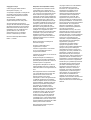 4
4
-
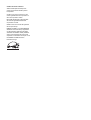 5
5
-
 6
6
-
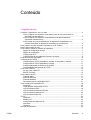 7
7
-
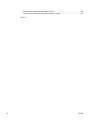 8
8
-
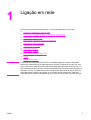 9
9
-
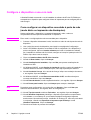 10
10
-
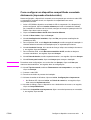 11
11
-
 12
12
-
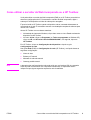 13
13
-
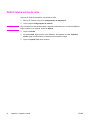 14
14
-
 15
15
-
 16
16
-
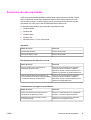 17
17
-
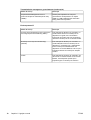 18
18
-
 19
19
-
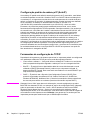 20
20
-
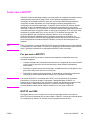 21
21
-
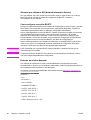 22
22
-
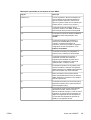 23
23
-
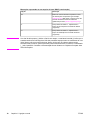 24
24
-
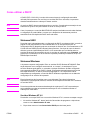 25
25
-
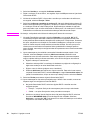 26
26
-
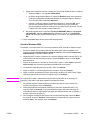 27
27
-
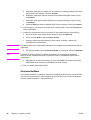 28
28
-
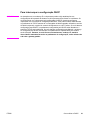 29
29
-
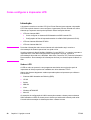 30
30
-
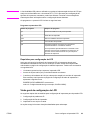 31
31
-
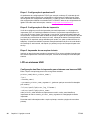 32
32
-
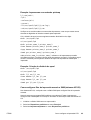 33
33
-
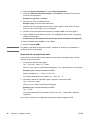 34
34
-
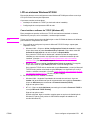 35
35
-
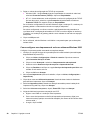 36
36
-
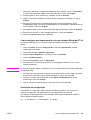 37
37
-
 38
38
-
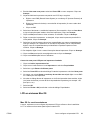 39
39
-
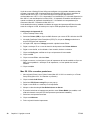 40
40
-
 41
41
-
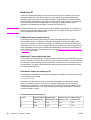 42
42
-
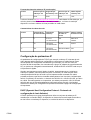 43
43
-
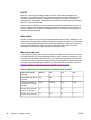 44
44
-
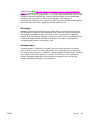 45
45
-
 46
46
-
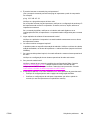 47
47
-
 48
48
-
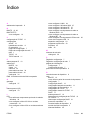 49
49
-
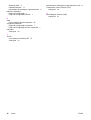 50
50
-
 51
51
-
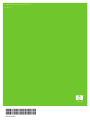 52
52
HP Color LaserJet 2800 All-in-One Printer series Guia de referência
- Tipo
- Guia de referência
Artigos relacionados
-
HP 3050 Manual do usuário
-
HP Color LaserJet 2700 Printer series Guia de usuario
-
HP COLOR LASERJET 2600N PRINTER Guia de usuario
-
HP Jetdirect en3700 Fast Ethernet Print Server Guia de usuario
-
HP Color LaserJet 4650 Printer series Guia de usuario
-
HP Jetdirect 615n Print Server for Fast Ethernet Guia de usuario
-
HP Color LaserJet 2605 Printer series Guia de usuario
-
HP Jetdirect 620n Fast Ethernet Print Server Guia de instalação
-
HP Jetdirect 695nw Print Server Guia de instalação
-
HP Color LaserJet 2830 Manual do proprietário